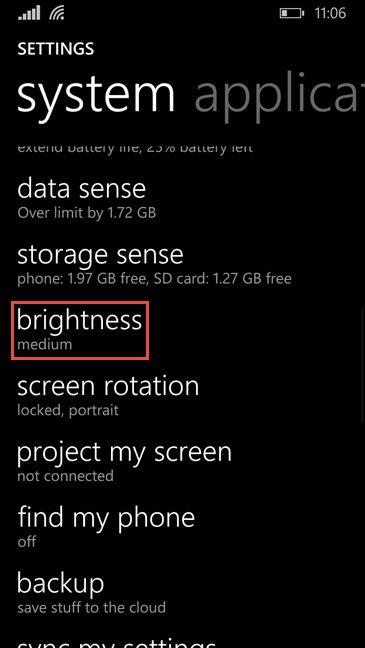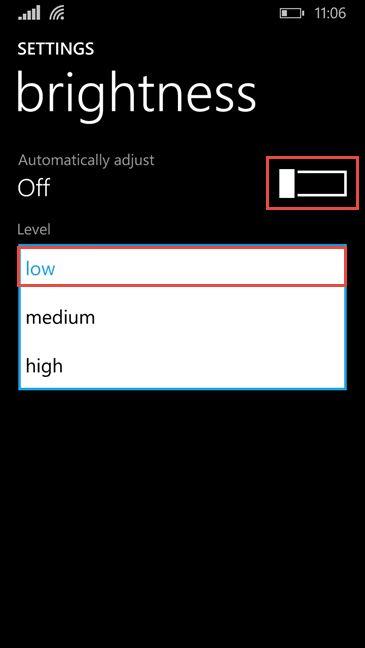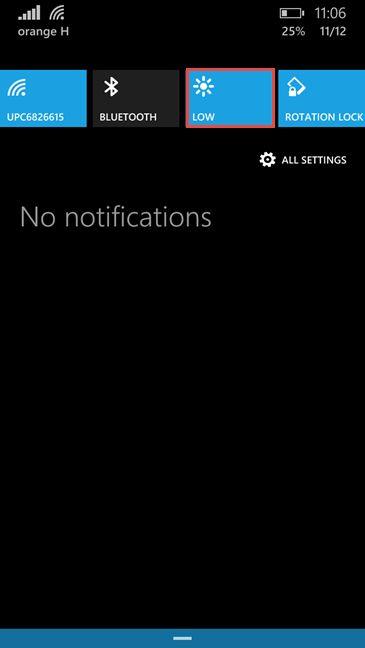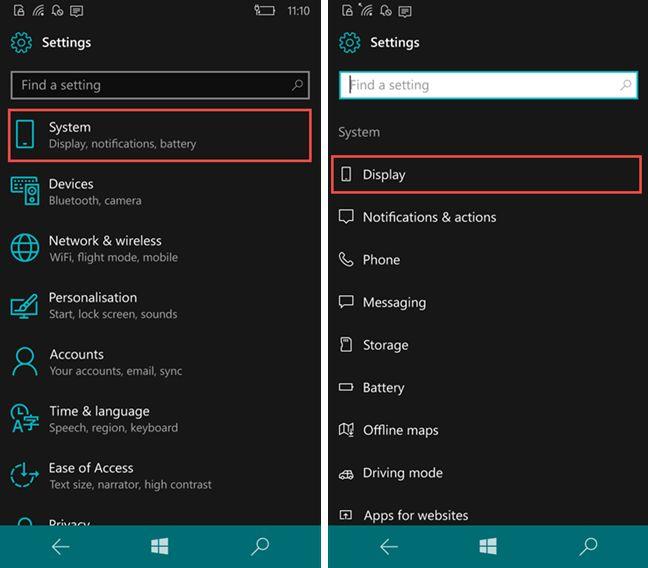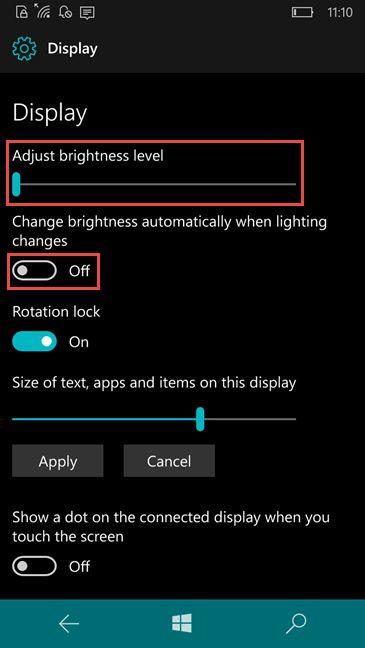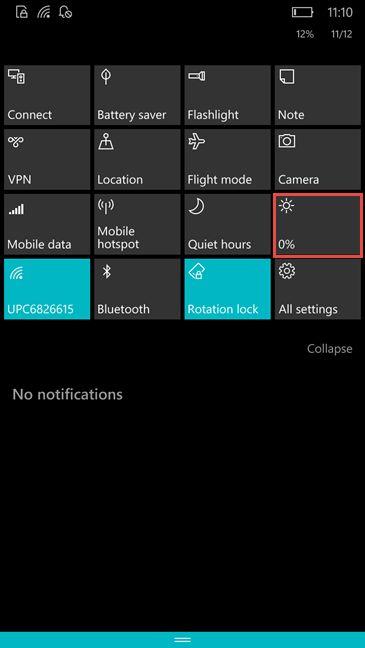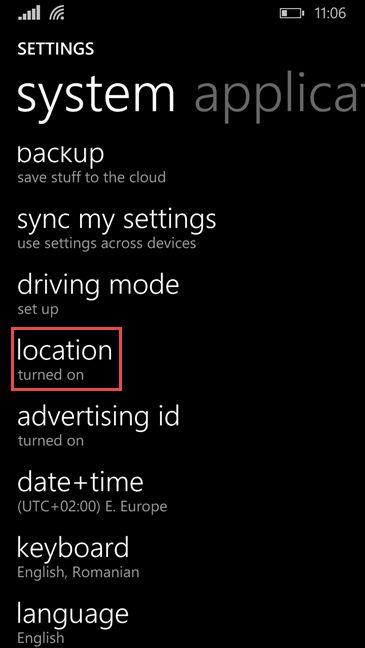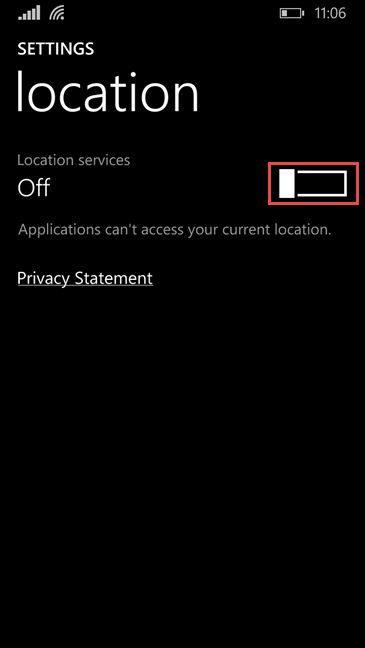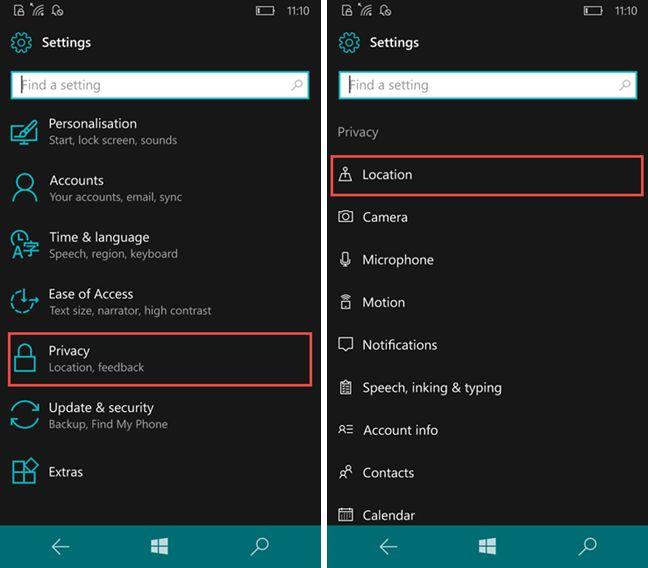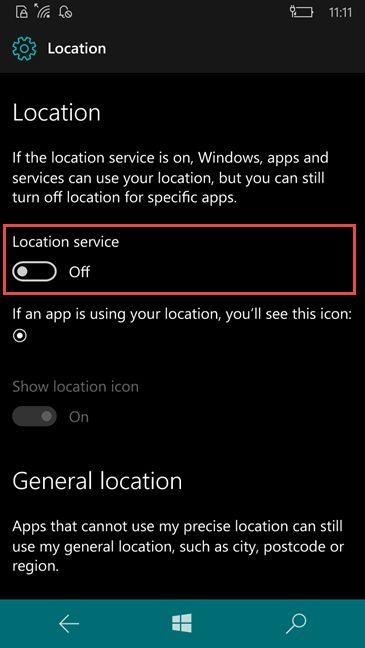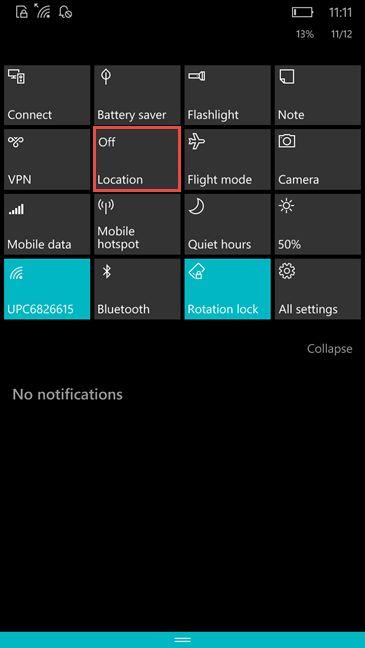Lorsque vous voyagez beaucoup, il y a plus de chances que votre smartphone décharge sa batterie et vous ne pourrez peut-être pas recharger pendant encore quelques heures. Que pouvez-vous faire dans ces situations pour tirer le maximum de temps de la batterie de votre smartphone Windows ? Voici cinq astuces que vous pouvez essayer pour le faire durer un peu plus longtemps, qui fonctionnent sur les smartphones avec Windows 10 Mobile ou Windows Phone 8.1. :
Contenu
- 1. Diminuer la luminosité de l'écran
- 2. Désactivez les services de localisation
- 3. Éteignez le Wi-Fi
- 4. Désactiver la connexion de données
- 5. Activez l'économiseur de batterie
- Conclusion
1. Diminuer la luminosité de l'écran
L'écran de votre smartphone est le plus gros consommateur d'énergie, donc à moins que vous n'ayez vraiment besoin d'un niveau de luminosité élevé, le baisser vous permettra d'économiser beaucoup d'énergie. Dans Windows Phone 8.1 et Windows 10 Mobile, vous pouvez choisir de laisser le téléphone l'ajuster automatiquement ou vous pouvez sélectionner manuellement le niveau de luminosité que vous souhaitez utiliser.
Dans Windows Phone 8.1, accédez d'abord à l'écran Paramètres et appuyez sur la luminosité.
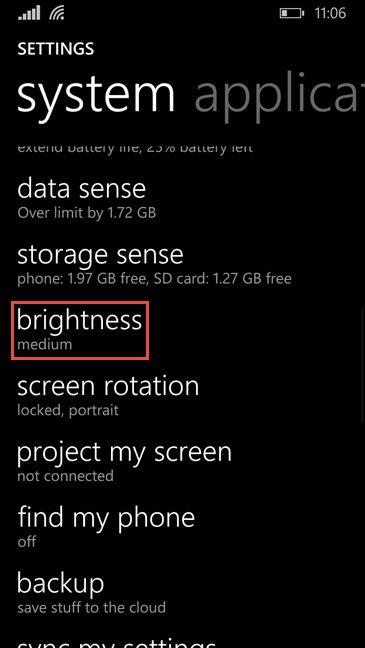
Windows Phone, Windows 10 Mobile, batterie, économie
Pour des performances optimales de la batterie, désactivez le commutateur de réglage automatique. Ensuite, sélectionnez faible dans la liste d'options Niveau.
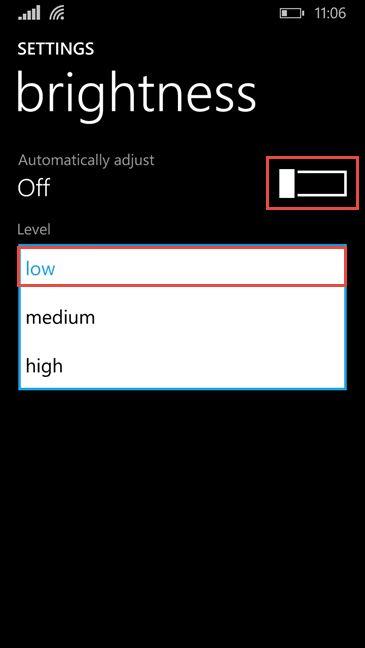
Windows Phone, Windows 10 Mobile, batterie, économie
Vous pouvez faire la même chose, beaucoup plus simplement, si vous faites glisser la barre de notification et réglez la luminosité sur Faible.
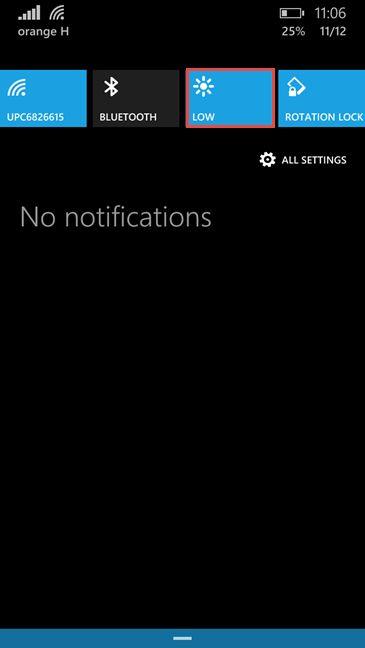
Windows Phone, Windows 10 Mobile, batterie, économie
Dans Windows 10 Mobile, ouvrez d'abord l'application Paramètres et accédez à Système -> Affichage.
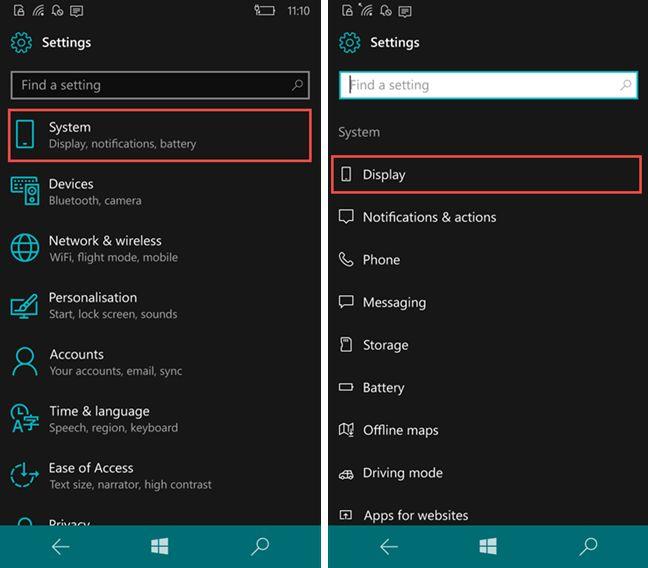
Windows Phone, Windows 10 Mobile, batterie, économie
Maintenant, ajustez le niveau de luminosité au minimum à l'aide du curseur et désactivez l'option "Modifier la luminosité automatiquement lorsque l'éclairage change".
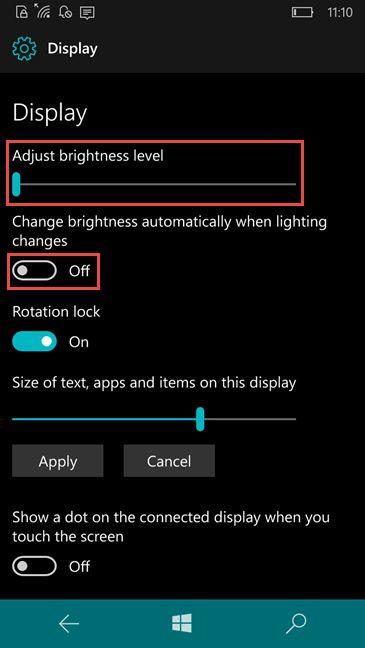
Windows Phone, Windows 10 Mobile, batterie, économie
Comme dans Windows Phone 8.1, vous pouvez diminuer la luminosité de votre écran grâce aux actions rapides de la barre de notification. Réglez-le sur 0 % pour une performance maximale de la batterie.
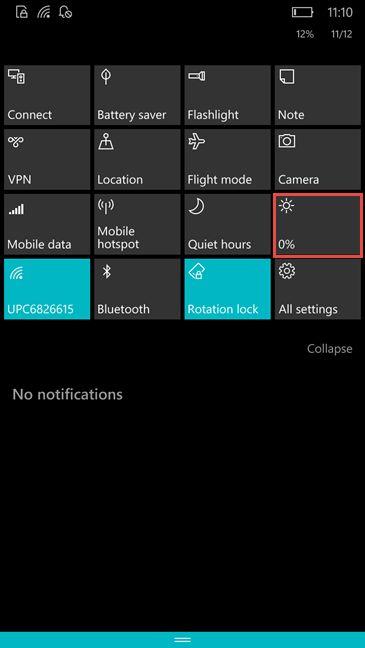
Windows Phone, Windows 10 Mobile, batterie, économie
2. Désactivez les services de localisation
Un autre consommateur d'énergie important est la puce GPS de votre smartphone. Vous verrez le paramètre dans votre smartphone nommé comme emplacement. À moins que vous n'ayez vraiment besoin de ce service, vous devez le désactiver.
Dans Windows Phone 8.1, accédez à l'écran Paramètres et appuyez sur l'emplacement.
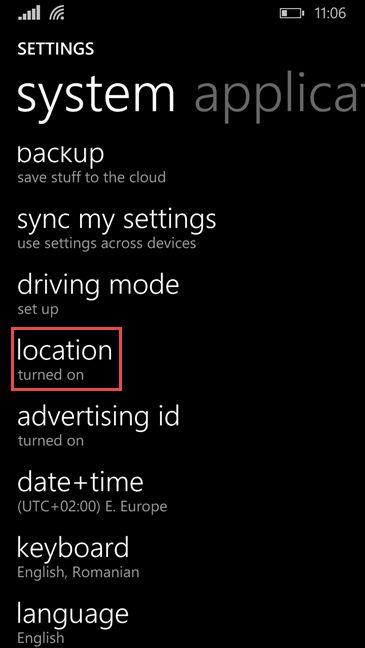
Windows Phone, Windows 10 Mobile, batterie, économie
Ensuite, désactivez les services de localisation.
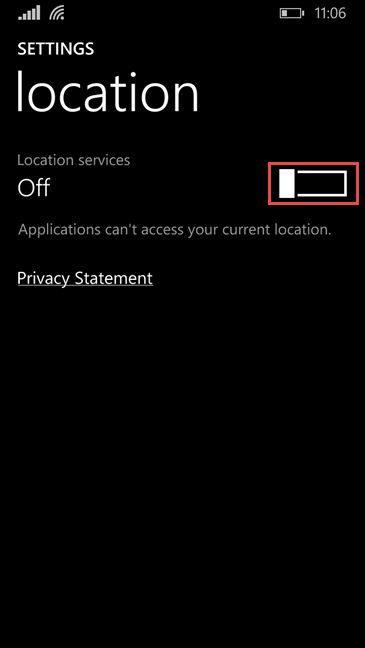
Windows Phone, Windows 10 Mobile, batterie, économie
Dans Windows 10 Mobile, ouvrez l'application Paramètres et accédez à Confidentialité -> Localisation.
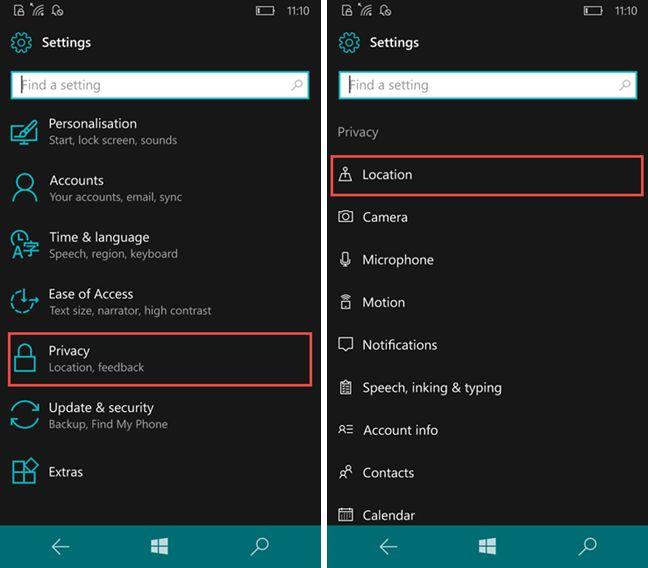
Windows Phone, Windows 10 Mobile, batterie, économie
Maintenant, utilisez le commutateur pour désactiver le service de localisation.
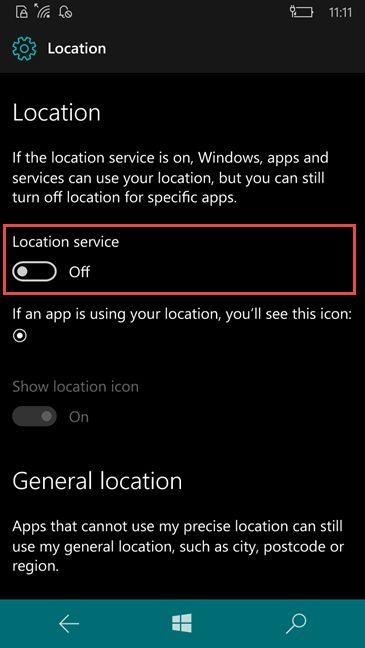
Windows Phone, Windows 10 Mobile, batterie, économie
Vous pouvez également le faire en utilisant les actions rapides. Appuyez sur le bouton Emplacement jusqu'à ce que Off s'affiche dessus et qu'il devienne gris.
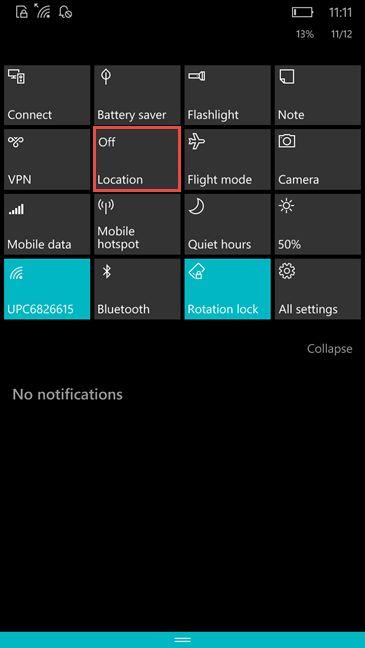
Windows Phone, Windows 10 Mobile, batterie, économie
Accédez à la deuxième page de ce didacticiel pour découvrir d'autres trucs et astuces utiles qui vous permettront d'économiser de la batterie sur votre smartphone avec Windows.